 Коли виникає та чи інша проблема, наприклад, якщо не можна дивитися відео в браузері, або грати в онлайн ігри на комп'ютері, то це зазвичай пов'язано з тим, що Adobe Flash Player, через системний збій, або через інші обставини, працює неправильно. Якщо виникли проблеми з відображенням відео або вам не вдається запустити і пограти в якусь онлайн гру, то досить просто перевстановити Adobe Flash Player, або оновити до останньої версії.
Коли виникає та чи інша проблема, наприклад, якщо не можна дивитися відео в браузері, або грати в онлайн ігри на комп'ютері, то це зазвичай пов'язано з тим, що Adobe Flash Player, через системний збій, або через інші обставини, працює неправильно. Якщо виникли проблеми з відображенням відео або вам не вдається запустити і пограти в якусь онлайн гру, то досить просто перевстановити Adobe Flash Player, або оновити до останньої версії.
Однак багато користувачів досить часто стикаються з тим, що ні переустановка, ні оновлення до останньої версії або відкат до попередньої не вирішує проблеми з відтворенням відео, запуском ігор і так далі. У таких випадках компанія Adobe – розробник програми рекомендує використовувати спеціальну утилітудля повного видалення програмного продукту. Програма (Uninstaller) для видалення Flash Player доступна для завантаження з офіційного веб-сайту компанії Adobe або на цій сторінці за посиланням «Завантажити».
Для повної деінсталяції Adobe Flash Player з операційної системи Windows "без хвостів", необхідно не тільки скористатися утилітою для видалення, але і виконати самостійно ряд дій, що надалі дозволить з великою ймовірністю усунути будь-які проблеми пов'язані з флеш плеєром.
По-перше, обов'язково закрийте всі браузери, що працюють у вас, а також програми, які можуть використовувати Flash, зокрема це можуть бути різні месенджери, програвачі мультимедіа та інші програми.
Потім запускаємо утиліту для видалення флеш плеєра або інакше Uninstaller. Після того, як майстер налаштування завершить свою роботу, необхідно буде ще знайти і видалити файли і папки, що залишилися після видалення. Зробити це можна, використовуючи провідник операційної системи, або штатний інструмент Windows– «Виконати» (викликати можна за допомогою клавіш «Win» + «R»).
![]()
Спочатку видаляємо всі файли та папки тут: C:\Windows\system32\Macromed\Flash
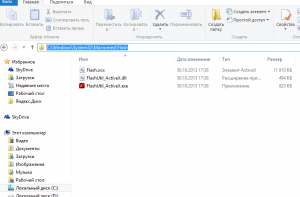
Потім, також перевіряємо наявність та видаляємо, якщо є, файли та папки за такими шляхами:
- C:\Windows\SysWOW64\Macromed\Flash
- %appdata%\Adobe\Flash Player
- %appdata%\Macromedia\Flash Player
Якщо ви не можете видалити файл або папку, просто перезавантажте комп'ютер і повторіть спробу. На цьому етапі видалення Adobe Flash Player можна вважати завершеним.
Перевірити працездатність флеш плеєра можна.
Якщо все зроблено правильно і деінсталяція пройшла успішно, ви побачите порожній сірий прямокутник, як на скріншоті нижче.
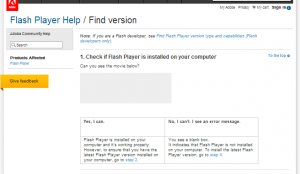
Якщо щось пішло не так, і Flash Player все ще працює, то ви побачите наступне.
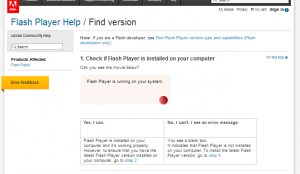
Перезавантажте комп'ютер ще раз і знову перевірте, чи працює флеш плеєр чи ні, деінсталяція повинна завершитися успішно.
Ця інструкція описує процес видалення Adobe Flash Player з операційної системи Windows, з інструкцією для Mac OS можна ознайомитися.
Завантажити утиліту для видалення флеш плеєр (Adobe Flash Player Uninstaller).
Зверніть увагу, що браузер Google Chromeмістить вбудований плагін (модуль) Adobe Flash Player. Найчастіше проблеми з відтворенням відео в Chrome або іншому Chromium браузері(SRWare Iron, CoolNovo та ін.) обумовлені тим, що флеш модуль браузера та версія Flash Player, встановлена в системі, конфліктують між собою. У цьому випадку можна просто вимкнути один із модулів, для чого введіть в адресний рядокбраузера: chrome://plugins/.
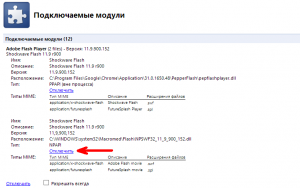
Цей спосіб, як правило, актуальний і вирішує проблему з Adobe Flash Player, не тільки в Google Chrome, але і в інших chromium оглядачах.
У попередній статті я показав, а тепер покажу як видалити Adobe Flash Playerщоб його перевстановити. Це треба коли плеєр починає глючити і вередувати.
Правильне переустановлення з повним видаленням та встановленням «з нуля» допомагає вирішити більшість проблем. І, звичайно, можна буде подивитися весь процес на відео наприкінці статті.
У найпростішому випадку досить просто зайти в "Панель управління -> Видалення програми" та видалити флеш плеєри звідти.
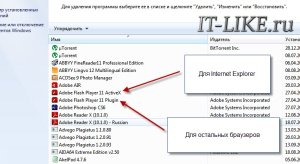
На скріншоті показано дві встановлені версіїплеєра:
- «Adobe Flash Player 11 ActiveX» — для Internet Explorer
- "Adobe Flash Player 11 Plugin" - для всіх інших браузерів
Відповідно, видаляти потрібно обидва компоненти, але перед цим потрібно закрити всі браузери. Якщо цього не зробити, то отримаємо попередження:

і доки зазначені браузери не будуть закриті, програма не піде далі. Але таке видалення повністю не очищає систему. Тут треба діяти інакше.
Повне видалення Flash Player із Windows
Компанія Adobe спеціально підготувала утиліту для більш повного очищенняфайлів. Заходимо на сторінку завантаження та завантажуємо утиліту «uninstaller»
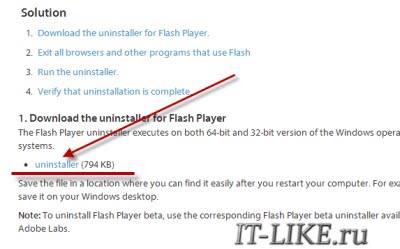
Запускаємо і слідуємо майстру, який зробить все швидко і якісно. Звичайно ж не забуваємо закрити всі браузери! Після того, як він закінчить, потрібно ще почистити деякі файли, тому що видалити Adobe Flash Player одним uninstaller'ом не можна.
Відкриваємо вікно "Виконати" за допомогою кнопок "Win + R" або просто відкриваємо провідник Windowsі вставляємо в адресний рядок такий шлях: « C:\Windows\system32\Macromed\Flash». Коли відкриється папка, потрібно видалити всі файли звідти!

Якщо не дає видалити, ознайомтеся зі статтею « » або просто перезавантажтеся. Потім робимо те саме для папок:
Якщо якоїсь папки не існує, переходьте до наступної. Після очищення цих папок від усіх файлів можна вважати видалення Adobe Flash Player закінченим! Перевірити статус можна завжди на цій сторінці. Робиться це просто: якщо ви бачите банер з елементами, що рухаються під словами «Can you see the movie below?», то плеєр все ще працює, а якщо просто сірий квадрат, то видалення пройшло успішно!
Підсумки
Все, тепер можна і переустановку вважатимуться завершеною! У цій невеликій статті я показав, як правильно видалити Adobe Flash Player з комп'ютера під керуванням операційної системи Windows. Для цього треба скачати утиліту «uninstaller» і після того як вона відпрацює ще почистити файли, що залишилися вручну. Сподіваюся, тепер у вас з цим не виникнуть складності!
Дивимося відео!
Олексій Виноградов, 2016-04-30 Відредаговано: 2017-02-24
Олексій Виноградов
4 роки томуВідповісти
Олексій Виноградов
4 роки томуВідповісти
Олексій Виноградов
4 роки томуВідповісти
Олексій Виноградов
4 роки томуВідповісти
Доллі
4 роки томуВідповісти
Олексій Виноградов
4 роки томуВідповісти
Олексій Виноградов
4 роки томуВідповісти
Олексій Виноградов
4 роки томуВідповісти
Олексій Виноградов
4 роки томуВідповісти
Олексій Виноградов
3 роки томуВідповісти
Євген
3 роки томуВідповісти
Олексій Виноградов
3 роки томуВідповісти
Олексій Виноградов
3 роки томуВідповісти
Олексій Виноградов
2 роки томуВідповісти
Олексій Виноградов
2 роки томуВідповісти
Олексій Виноградов
2 роки томуВідповісти
Олексій Виноградов
2 роки томуВідповісти
Олексій Виноградов
2 роки томуВідповісти
віктор
2 роки томуВідповісти
Олексій Виноградов
2 роки томуВідповісти
- C:\Windows\SysWOW64\Macromed\Flash
- %appdata%\Macromedia\Flash Player
- %appdata%\Adobe\Flash Player
- C:\Windows\SysWOW64\Macromed\Flash
- %appdata%\Macromedia\Flash Player
- %appdata%\Adobe\Flash Player
Дмитро
4 роки тому
Відповісти
Андрій
4 роки тому
Відповісти
Олександр
4 роки тому
Відповісти
Катерина
4 роки тому
Відповісти
collin
4 роки тому
Відповісти
Доллі
4 роки тому
Відповісти
collin
4 роки тому
Відповісти
Доллі
4 роки тому
Відповісти
Доллі
4 роки тому
Відповісти
Доллі
4 роки тому
Відповісти
Марго
4 роки тому
Відповісти
Євген
3 роки тому
Відповісти
Олександр
3 роки тому
Відповісти
Ольга
3 роки тому
Відповісти
Оля
2 роки тому
Відповісти
Сергій
2 роки тому
Відповісти
Надія
2 роки тому
Відповісти
Микола
2 роки тому
Відповісти
Марина
2 роки тому
Відповісти
Олена
2 роки тому
Відповісти
Альберт
1 рік тому
Відповісти
Валерія
1 рік тому
Відповісти
Nurzhan
1 рік тому
На цій сторінці ми розберемося, яким чином потрібно видалити , щоб потім його можна було перевстановити. Такі дії необхідні, коли плеєр починає глючити чи працює.
Успішна переустановка з тотальним видаленням і подальшим встановленням дозволяє виправити безліч косяків. Почнемо з елементарного методу.
Переустановка Flash Player за допомогою Панелі керування
Насамперед ми розглянемо як перевстановити флеш плеєр і розберемо весь процес по кроках.
Видаляйте кожну версію флеш програвача, попередньо закривши всі запущені браузери. Якщо ви забудете це, то програма вас про це попередить. Коли цей процес буде завершено, перезавантажте ваш комп'ютер і перевстановіть флеш плеєр, за посиланням нижче.
Подібний спосіб видаляє в повному обсязі всі компоненти програми. І якщо він не допоможе, переходьте до іншого способу.
Видаляємо Flash Player повністю з комп'ютера
Для можливості видалення флеш-плеєра повністю з комп'ютера компанією Adobe розроблено програму видалення. Завантажити потрібно програму під назвою Uninstaller за наступним посиланням:
https://helpx.adobe.com/flash-player/kb/uninstall-flash-player-windows.html
Закрийте усі браузери. Тепер завантажуємо та уважно читаємо, що повідомляє майстер видалення. Після завершення його роботи необхідно видалити деякі файли.
Відкрийте провідник (Мій комп'ютер) та відкрийте папку
C:\Windows\system32\Macromed\Flash
Видаліть у цій папці всі файли. 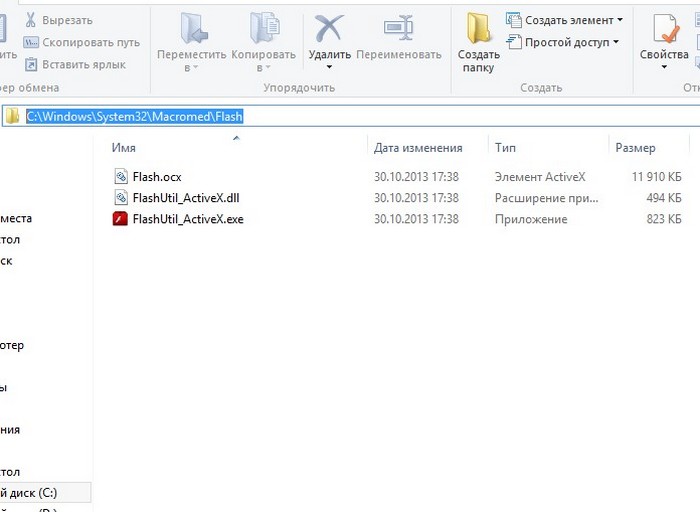
Видаліть файли з папок, але якщо такої папки немає, дивіться інші.
Адреса можна скопіювати та вставити в адресний рядок.
Після видалення файлів процес видалення Adobe Flash Player вважається закінченим. Тепер ви можете перейти скачати останню версію Flash Player.
Встановили нову версію Adobe Flash Player, а чи він глючить? Зник звук у браузері? Відео на Youtube почало гальмувати? Або взагалі просить оновити флеш плеєр, хоча Ви щойно його встановили? Так іноді буває. У цьому випадку необхідно перевстановити Flash Player. Тобто видалити його, а потім поставити нове. Найчастіше це вирішить проблему.
Що робити, якщо видалення флеш плеєра не допомогло? Тоді залишається останній варіант. Вам потрібно буде встановити спеціальну утиліту, щоб за допомогою її повністю видалити Adobe Flash Player з комп'ютера. Але про все по порядку.
Як перевстановити Flash Player?
Видалити Adobe Flash Player із комп'ютера дуже просто. Для цього:
Зверніть увагу: на скріншоті вище є одразу 2 флеш плеєра. Перший (ActiveX) – це IE, а NPAPI – решти браузерів (Mozilla, Opera, Яндекс). Якщо у Вас така ж картина, потрібно видалити обидві версії.
Для хрому встановлюється окремий плагін, і тут він не відображається.
Це стандартна процедура видалення Adobe Flash Player. Після цього ще раз встановлюєте нову версію і все має заробити звук, відео, ігри в браузері.
Якщо не допомогло, тоді потрібно виконати переустановку флеш плеєра за допомогою утиліти.
Як повністю видалити Flash Player?
Стандартна процедура видалення залишає сліди в системі Windows. Щоб повністю видалити цей плагін із комп'ютера, необхідно використовувати утиліту Flash Player Uninstall від розробників Adobe, придуману спеціально для таких випадків (посилання). 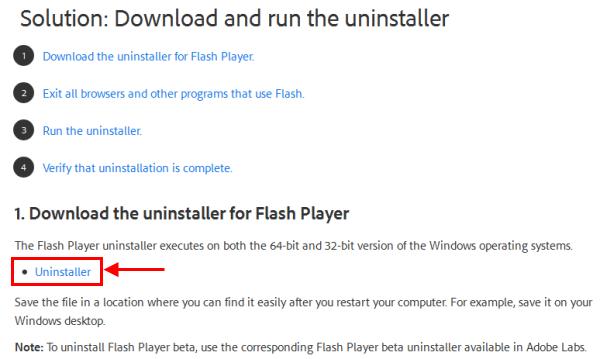
Запускаєте її і слідуйте інструкціям програми – вона все виконає сама.
Єдиний нюанс: перш ніж видалити стару версію Adobe Flash Player, треба вийти зі всіх браузерів.
Коли видалення флеш плеєра буде успішно завершено, залишиться виконати ще кілька простих дій. Адже утиліта Adobe Flash Player Uninstaller залишає кілька зайвих папок.
Щоб видалити їх вручну:

Повторюєте цю процедуру для папок:
Замість Win + R можете відкрити будь-яку папку та скопіювати по черзі всі 4 пункти у верхній рядок для адреси. Можливо, так Вам буде простіше та зручніше.
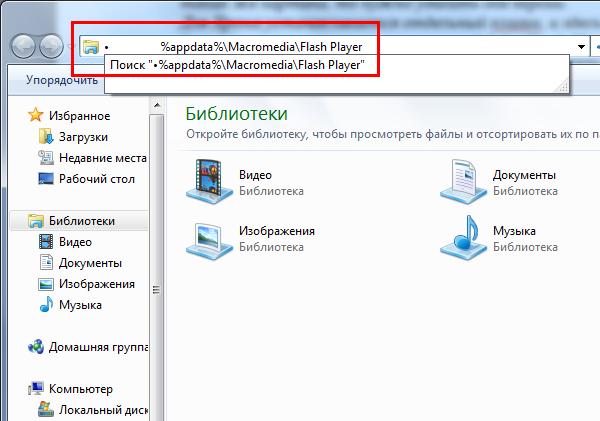
Якщо якоїсь папки немає, просто пропускаєте її. Якщо файли не хочуть видалятися, перезавантажте комп'ютер або ноутбук і спробуйте ще раз. Або скористайтесь програмою Unlocker(якщо є).
Ось таким чином здійснюється повне видалення Flash Player. Переконатися, що Ви правильно все зробили, можна, відкривши це посилання . Клацаєте на Check Now і читаєте повідомлення. 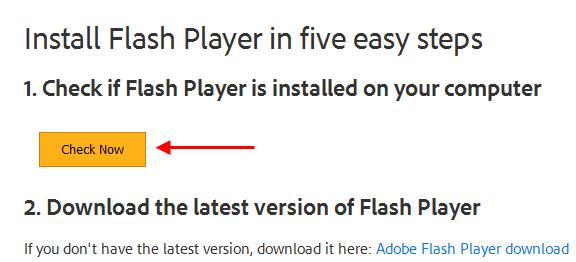
І насамкінець варто відзначити щодо флеш плеєра в Chrome.
Як видалити застарілий плагін Flash Player у Хромі?
У Хромі вже встановлено вбудований Flash Player. І видалити його в такий спосіб не вдасться. Він представлений у вигляді плагіна, тому його можна вимкнути, написавши в адресному рядку chrome://plugins .

Якщо є певні проблеми (немає звуку або гальмує відео), спробуйте оновити його вручну. Для цього введіть в адресний рядок chrome://components , знайдіть флеш-плеєр і натисніть кнопку «Перевірити оновлення».

На цьому все. Тепер Ви знаєте, як правильно видалити Adobe Flash Player на ноутбуці чи ПК. Причому двома різними способами. Далі залишиться лише , після чого відео, аудіо та ігри в браузері повинні відтворюватися в нормальному режимі (без глюків та гальм).
